Частота процессора и частота оперативной памяти:их совместимость и что важнее?
Опубликовано 26.08.2018 автор Андрей Андреев — 145 комментариев
Приветствую, дорогие читатели моего блога! Тема сегодняшней публикации – частота процессора и частота оперативной памяти. Вы узнаете, что важнее для производительности компьютера и какое соотношение следует выбирать.
Как это работает
Не буду изобретать велосипед и приведу аналогию, уже давно придуманную известным блогером (а, чтобы и мой замечательный и полезный блог обрел заслуженную известность, вы можете поделиться этой статьей в социальных сетях). Хорошим тоном считается сравнивать камень и оперативку со сборочным конвейером и складом.
Действительно, процесс похожий: как конвейер собирает детали, так ЦП производит расчеты. Готовая продукция, а часто промежуточный результат, отправляется на склад (в оперативку). В этом случае многоядерный процессор – цех с несколькими сборочными линиями. Частота оперативки – скорость, с которой специально обученный рабочий возит вещи между конвейером и складом вперед назад.
Частота оперативки – скорость, с которой специально обученный рабочий возит вещи между конвейером и складом вперед назад.
Двое таких рабочих – это спаренные модули памяти. Если у них синхронизированы перекуры (тайминги ОЗУ), то эффективность логистики увеличивается (активируется двухканальный режим). Остальные аналогии вы можете придумать сами, почитав подробнее об оперативной памяти и ее основных характеристиках.
Возможны неприятные явления в виде простоя конвейера (процессора), когда рабочие не успевают возить детали на склад (память работает существенно медленнее, чем камень). Возможны – не значит, что это действительно случится.
- Во-первых, и процессор, и оперативка выполняют миллионы операций в секунду, поэтому человек попросту не заметит мгновения простоя.
- Во-вторых, как к каждому конвейеру, администрация завода приставляет соответствующего по квалификации рабочего, так и производители комплектующих синхронизируют параметры разных модулей для их полного соответствия.

Как правильно подобрать комплектующие под материнку
С публикацией о лучшем выборе ЦП для системного блока вы можете ознакомиться здесь. Однако при сборке компьютера в первую очередь следует учитывать параметры материнской платы – базы, к которой крепятся все прочие детали.
Многие в курсе, что заказывать комплектующие в интернет-магазине дешевле и удобнее. Однако большинство магазинов не указывают в спецификации ЦП поддерживаемые типы памяти. К счастью, их легко можно найти на сайте производителя.
При этом все спецификации по материнке, как правило, указаны. Нас, в первую очередь, интересует поддерживаемая память – тип, и т.д., чипсет (так как на всякий камень «дружит» с каждым чипсетом) и слот ЦП (который, естественно, должен соответствовать). Еще один параметр – максимальный объем ОЗУ, который можно поставить.
Не стоит покупать ОЗУ с тактовой больше чем поддерживает материнка – она попросту или не будет работать, или переключится на меньшую.
Естественно, частота шины материнки и оперативки должны и могут совпадать.
Опять же, если частота больше у какой-либо детали, вся система синхронизируется под меньшую. Зачем переплачивать за неиспользуемые опции? Ориентируясь на максимальную производительность, будьте готовы раскошелиться – дополнительные герцы и байты стоят хороших денег. В плане соотношения частоты памяти ЦП и оперативки, у пользователей часто возникает вопрос: должны ли они совпадать, и зависит ли этот параметр ОЗУ от камня? Полностью могут не совпадать, но будет хорошо, если они будут иметь одинаковые значения. Частота памяти CPU, при этом может быть и больше, и меньше(относительно ОЗУ).
Сегодня(в 2021 году) можно собрать конфигурацию, где частота ОЗУ будет выше, чем частота памяти у ЦП. Здесь все будет зависеть в большей степени от характеристик двух комплектующий(материнки и озу). Естественно, это не дешево. А на старых ПК в большенстве случаев не актуально.
Если же, речь идет об основном показателе частоты ЦП(не памяти), то тут к счастью, производители решают проблему за нас: сегодня сложно собрать конфигурацию, у которой частота процессора будет ниже частоты оперативки: детали могу попросту быть несовместимы.
Так, вполне нормально работает, например, компьютер с четырёхъядерным процессором и тактовой частотой 4,1 ГГц в связке с 8 Гб оперативки DDR4 (2,6ГГц), частота которой ниже. Зависит ли от этого общая производительность системы? Не особо.
Учитывайте, что все же на производительность, в первую очередь, влияют параметры процессора.
Рекомендации
Я не буду пытаться спровоцировать очередной холивар на тему, что лучше – Intel или AMD, однако в плане соотношения цены к производительности могу порекомендовать процессор i5 девятого поколения(пожалуй, самую популярную модель), который отлично совместим с этим вариантом оперативной памяти на DDR4 (Гарантия 998 мес. — круто не правда ли).
Как сказано выше, отталкивайтесь от параметров материнской платы. Про лучшие материнские платы за 2018 год для игрового ПК по мнению блога читайте здесь. Какую конкретно выбрать, рассчитывайте исходя из финансовых возможностей.
На этом, дорогие читатели, я прощаюсь с вами, всего лишь до завтра. Не забудьте подписаться на рассылку, чтобы получать уведомления о новых публикациях.
Не забудьте подписаться на рассылку, чтобы получать уведомления о новых публикациях.
С уважением автор блога Андрей Андреев
Друзья, поддержите блог! Поделитесь статьёй в социальных сетях:
Скорость работы оперативной памяти | Gilev.ru
Частота оперативной памяти зависит от ее размещения на материнской оплате относительно процессоров, которые её используют.
Максимальная частота оперативной памяти будет при использовании в соответствии с числом каналов памяти процессора.
Для Xeon Scalable 2 поколения — число каналов памяти равно 6, а частота поддерживаемой памяти 2933 MHz.
Из документации мы видим, что даже если придерживаться числа 6, но поставить планок в два раза больше на процессор, т.е. 12, то частота всё равно немного упадет с 2933 до 2666 MHz.
Обратите внимание, что сначала intel выпустили процессоры 3го поколения на 6 каналов памяти, а теперь выпускают на 8 каналов. Очень важно в третьем поколении сверяться с сайтом intel по поводу канальности конкретной модели, а также что материнка поддерживает именно такую модель с 6 или 8 канальностью, а не просто абстрактно «третье поколение».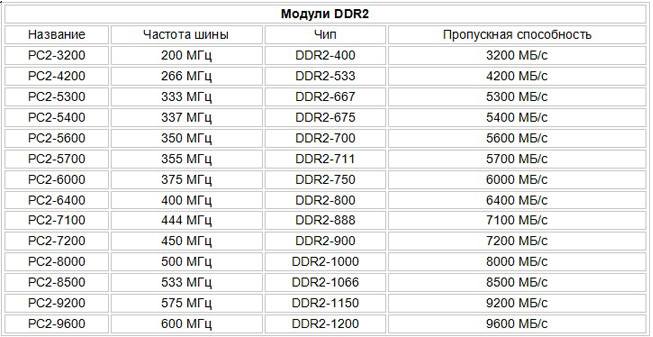
По ссылке:
https://ark.intel.com/content/www/ru/ru/ark/products/series/204098/3rd-generation-intel-xeon-scalable-processors.html
открываете карточку конкретного процессора и ищете там пункт «Макс. число каналов памяти».
В качестве примера приведён фрагмент карточки процессора Xeon Gold 6346, и подсвечен нужный пункт.
Из документации мы также видим, что если поставить планок в два раза больше на процессор, т.е. 12, то частота упадет с 3200 до 2933 MHz.
Аналогичная разница и на предыдущих поколениях процессоров.
А для устаревших поколений Xeon v3 и v4 соответственно, если в канале процессора, поддерживающего шину 2400 МГц установлен 1 DIMM, он работает на полной частоте. Добавляем модуль в тот же канал – они работают на частоте 2133 МГц. Добавляем третий – канал настраивается на частоту 1866 МГц.
Также стоит обратить внимание на ситуацию, когда число планок памяти меньше рекомендуемого. Несбалансированная конфигурация может иметь сильное снижение от потенциальной пропускной способности шины памяти.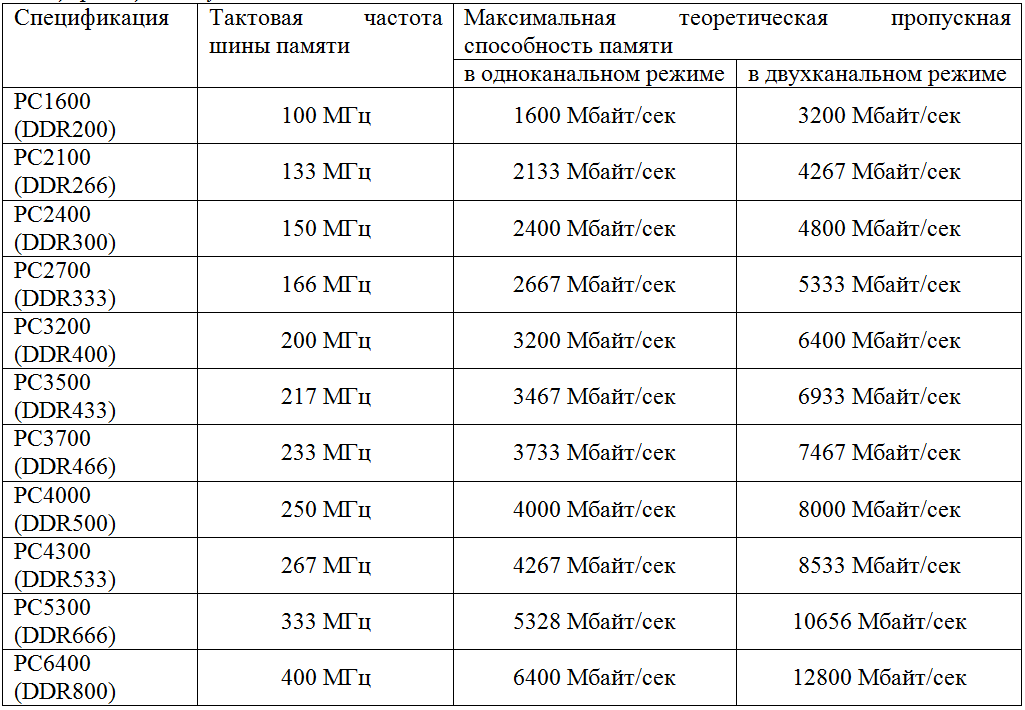 И добиться такого ухудшения характеристик можно довольно легко – лишь установив модуль DIMM в соседний слот, или добавив пару модулей в попытке расширить оперативную память и – тем самым – увеличить производительность.
И добиться такого ухудшения характеристик можно довольно легко – лишь установив модуль DIMM в соседний слот, или добавив пару модулей в попытке расширить оперативную память и – тем самым – увеличить производительность.
Снизить частоту можно установкой планок памяти разной частоты. Установка модулей одного типа с разной тактовой частотой допустима, но при этом все модули будут работать на частоте самого медленного.
Обращаем внимание, что поведение памяти может также зависит от особенностей конкретной материнской платы. При установке планок памяти рекомендуем сначала ознакомиться с рекомендациями документации материнской платы.
На рисунке показано, что при половине всех устанавливаемых модулей их надо ставить во вторые банки памяти, а не в первые. Многие кто не читают ставят в первые банки памяти, так как с виду кажется логичней.
Разгон оперативной памяти: как и зачем?
Общая производительность компьютера — это результат совместной работы различных компонентов. Если один компонент работает слишком медленно, возникает узкое место. В любом компьютере один компонент будет основным ограничителем производительности, если у вас нет действительно сбалансированной сборки.
Если один компонент работает слишком медленно, возникает узкое место. В любом компьютере один компонент будет основным ограничителем производительности, если у вас нет действительно сбалансированной сборки.
Само по себе это не проблема, но можно повысить скорость вашего графического процессора, процессора и оперативной памяти. Позволить другим компонентам системы раскрыть свой истинный потенциал. В то время как разгон графического процессора и процессора (относительно) прост, оперативная память может быть немного более пугающей. К счастью, по крайней мере, на современных компьютерах разгон оперативной памяти намного проще и безопаснее, чем раньше.
Преимущества разгона вашей оперативной памяти также могут быть существенными. Особенно, если вы также разгоняете другие компоненты системы, что затрудняет работу вашей оперативной памяти.
Что такое «разгон»?
Хотя вы, вероятно, имеете разумное представление о том, что такое разгон, давайте просто убедимся, что мы все на одной странице.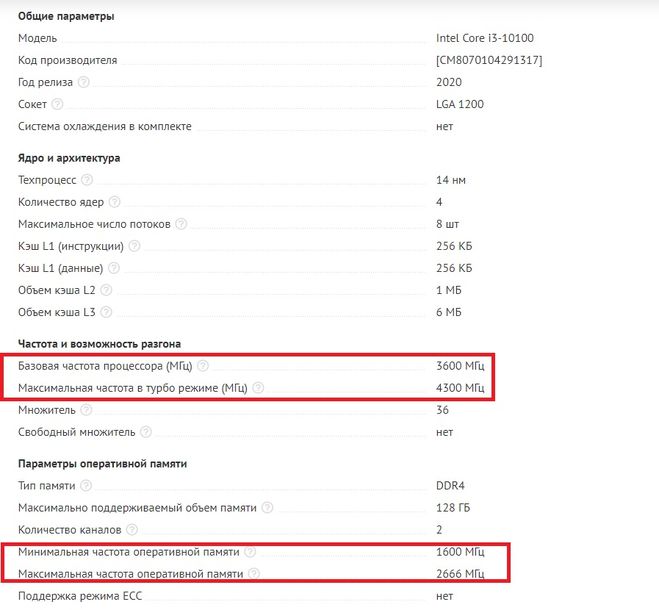 «Тактовая частота» такого компонента, как GPU, CPU или RAM, — это мера того, как часто этот компонент проходит весь рабочий цикл. Таким образом, процессор с частотой 1 ГГц выполняет один миллиард циклов каждую секунду. Если вы удвоите его частоту до 2 ГГц, он будет работать в два раза быстрее, по крайней мере, теоретически.
«Тактовая частота» такого компонента, как GPU, CPU или RAM, — это мера того, как часто этот компонент проходит весь рабочий цикл. Таким образом, процессор с частотой 1 ГГц выполняет один миллиард циклов каждую секунду. Если вы удвоите его частоту до 2 ГГц, он будет работать в два раза быстрее, по крайней мере, теоретически.
Оперативная память такая же. Он имеет тактовую частоту, от которой зависит его базовая производительность. Добавьте к этому больше мегагерц, и ваша оперативная память станет быстрее.
Зачем вам разгонять оперативную память?
Увеличение скорости вашей оперативной памяти имеет общее преимущество для производительности всей вашей системы. Это означает, что ЦП может быстрее получить информацию в ОЗУ и будет тратить меньше времени на ожидание, пока ОЗУ не успеет обработать его запросы. Это принесет пользу широкому кругу приложений, хотя вы, вероятно, не заметите большой разницы при просмотре веб-страниц или написании отчета в Word.
Видеоигры и другие сложные рабочие нагрузки с большим объемом памяти, когда ЦП должен постоянно обращаться к ОЗУ для выполнения вычислений, будут быстрее, если ваша ОЗУ получит хороший прирост.
Больше, чем просто мегагерц
Причина, по которой так много людей опасаются разгона оперативной памяти, заключается в том, что речь идет о большем, чем просто увеличение тактовой частоты до тех пор, пока оперативная память не выйдет из строя, а затем немного отступить. RAM должна выполнять несколько различных типов сложных операций для поиска, чтения и записи в ячейки памяти.
Обычно они выражаются как «тайминги» барана. Например, вы увидите спецификации RAM, за которыми следует строка чисел, например «10-10-10-30». Каждое из этих чисел представляет количество тактовых циклов, которые занимают определенные операции. Меньшие числа означают более высокие скорости. Вот краткое объяснение каждого первичного временного числа:
- CL: Cas Latency — сколько тактов между запросом в ОЗУ и ответом от него.
- tRCS: RAS to CAS Delay — задержка между активацией строки и затем столбца ячейки памяти.
- tRP: RAS Precharge — время между деактивацией одной строки памяти и активацией следующей.

- tRAS: Active to Precharge Delay — время ожидания между каждой операцией доступа к памяти.
Эти четыре основных тайминга — это то, что большинство людей настраивает при разгоне своей оперативной памяти. Также существует множество суб-таймингов, но они предназначены для абсолютных экспертов, которые точно знают, что делают. Настроить эти основные тайминги более чем достаточно для любого пользователя, который хочет немного повысить производительность.
Вы хотите, чтобы эти тайминги были как можно меньше, не вызывая проблем со стабильностью или производительностью. Дело в том, что чем выше вы увеличиваете частоту, тем выше должны быть эти числа, чтобы все работало. Это может привести к ситуации, когда более высокие скорости, но более слабая синхронизация приводят к общему снижению производительности.
Официальные и поддерживаемые скорости
Забавный случай произошел с установлением стандартов скорости памяти DDR. Они не достигают такой высоты, с которой могут справиться настоящие микросхемы памяти.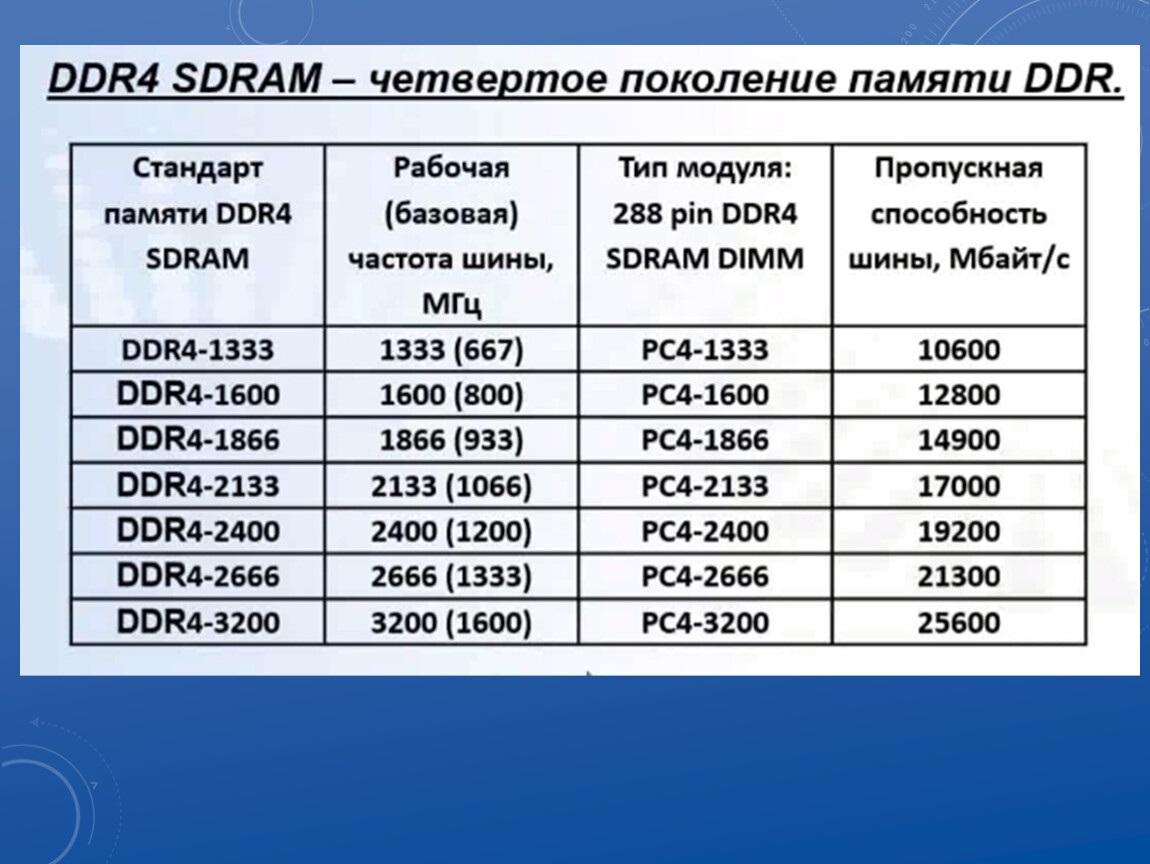 Таким образом, эти комплекты высокоскоростной памяти, которые вы можете купить, часто рекламируют со скоростью, которая полностью выходит за рамки официального стандарта для памяти DDR.
Таким образом, эти комплекты высокоскоростной памяти, которые вы можете купить, часто рекламируют со скоростью, которая полностью выходит за рамки официального стандарта для памяти DDR.
Однако, поскольку ОЗУ рассчитано на эти числа, и производители материнских плат также разрабатывают материнские платы, которые поддерживают эти скорости, на практике это мало что значит.
Теперь довольно легко разогнать эти модули оперативной памяти до максимальной номинальной скорости. У них есть профили памяти, которые точно сообщают компьютеру, какие настройки использовать. Профили SPD являются одним из примеров, но есть также Intel XMP (экстремальные профили памяти), которые сообщают материнской плате самый быстрый официальный «разгон» для вашей оперативной памяти.
Выходя за рамки профилей
Профили памяти, не соответствующие спецификациям, на самом деле являются разгоном оперативной памяти и полностью безопасны! Возможно, вы захотите остановиться здесь. Просто выберите самый быстрый профиль памяти, указанный в настройках BIOS, и наслаждайтесь максимальной номинальной производительностью.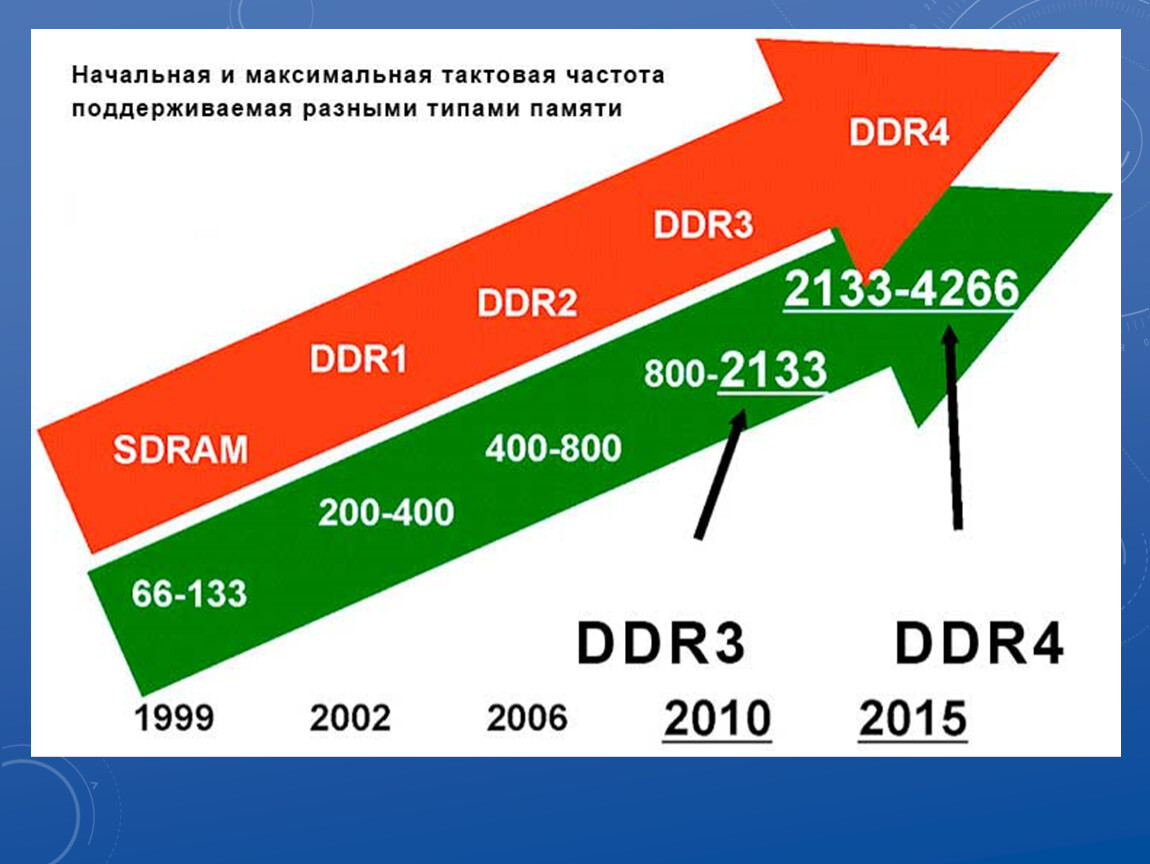
Однако с этого момента мы собираемся выйти за рамки профилей. Сыграйте в силиконовую лотерею, чтобы увидеть, есть ли у ваших микросхем памяти больший потенциал.
Использование CPU-Z для настроек
Мы рекомендуем загрузить копию утилиты CPU-Z. Здесь вы можете увидеть как свои текущие настройки памяти, так и все утвержденные профили для ваших модулей памяти.
Запишите их! Это хороший справочник по утвержденным безопасным настройкам. Кроме того, если ваша материнская плата не поддерживает профили памяти, вы также можете использовать официальные настройки профиля для ручного разгона. Обратите особое внимание на перечисленные здесь напряжения RAM. Если вы хотите безопасно разогнаться, никогда не превышайте эти напряжения. Оставьте это экспертам, которые не прочь пожарить свою память в погоне за производительностью.
Получение базовой линии
Прежде чем возиться с оперативной памятью, вам нужно измерить базовую производительность. Это помогает увидеть, улучшает или ухудшает ваш разгон. Мы не рекомендуем использовать тесты для конкретной памяти. В конце концов, мы ищем общесистемные улучшения, которые повлияют на реальные варианты использования. Поэтому используйте тест, который отражает реально используемые вами рабочие нагрузки.
Мы не рекомендуем использовать тесты для конкретной памяти. В конце концов, мы ищем общесистемные улучшения, которые повлияют на реальные варианты использования. Поэтому используйте тест, который отражает реально используемые вами рабочие нагрузки.
Если вы геймер, используйте что-нибудь вроде 3DMark или Unigine Heaven. Если вы занимаетесь творческой работой, попробуйте Cinebench. Запустите эти тесты и запишите, какие баллы достигла ваша система.
После каждого стабильного разгона запускайте их снова. Результаты лучше или хуже? Вот как вы узнаете, делает ли разгон свою работу.
Как разогнать оперативную память в BIOS
Хорошо, теперь мы готовы поиграть в BIOS, чтобы разогнать вашу оперативную память. Каждый BIOS отличается, и это очень общие инструкции. См. Подробности в руководстве по BIOS. Также обратите внимание, что не все материнские платы могут вручную разгонять оперативную память. Ваша материнская плата может даже не поддерживать высокопроизводительные профили. К сожалению, единственное решение — купить материнскую плату с такими функциями разгона. С учетом сказанного, приступим к делу:
К сожалению, единственное решение — купить материнскую плату с такими функциями разгона. С учетом сказанного, приступим к делу:
- Перезагрузите компьютер и нажмите сочетание клавиш, чтобы войти в BIOS (обычно клавиша Del).
- Перейдите на страницу настроек памяти в опциях.
- Найдите расширенные настройки, возможно, вам придется переключиться с «авто» на «ручной», чтобы увидеть их.
- Ищите выбор профиля памяти. Если профили XMP доступны, и вы просто хотите максимально быстрый безопасный разгон, выберите самый высокий, а затем сохраните и выйдите. На этом все готово. Если вы хотите пойти дальше, продолжайте читать.
- Найдите страницу частоты памяти и установите вручную множитель и тайминги памяти.
- Увеличьте множитель тактовой частоты на одну ступень по сравнению с максимальной сертифицированной скоростью для вашей оперативной памяти.
- Установите такие же тайминги, как те, которые указаны в самом быстром профиле памяти. Возможно, вам придется сделать это для каждого канала памяти.
 В данном случае это каналы A и B, поскольку это двухканальная материнская плата. Сохраните и перезагрузитесь.
В данном случае это каналы A и B, поскольку это двухканальная материнская плата. Сохраните и перезагрузитесь. - Если ваш компьютер перезагружается успешно, запустите стресс-тест памяти, чтобы убедиться, что он стабилен.
- Если ваша память не проходит стресс-тест, попробуйте ослабить тайминги, пока он не пройдет.
- Повторите действия с шага 6, пока не достигнете предела возможностей памяти, а затем верните его туда, где стресс-тест прошел успешно.
Еще раз, не устанавливайте напряжение памяти выше, чем наивысшее официально зарегистрированное напряжение!
После того, как ваша память будет максимально загружена, снова запустите тесты и посмотрите, улучшились ли результаты. Если нет, шаг за шагом возвращайтесь к разгону, пока не увидите улучшения.
ПРИМЕЧАНИЕ. Если множитель тактовой частоты ОЗУ недостаточно высок, чтобы довести ОЗУ до сертифицированной скорости или выше, то единственный вариант — увеличить базовую частоту (BCLK). Многие материнские платы этого не допускают. Кроме того, любое увеличение базовой частоты также повлияет на ваш процессор и другие компоненты.
Многие материнские платы этого не допускают. Кроме того, любое увеличение базовой частоты также повлияет на ваш процессор и другие компоненты.
Поэтому, если вы увеличиваете базовую частоту, вам может потребоваться уменьшить множитель вашего процессора для компенсации. Поскольку это руководство по безопасному разгону, мы не будем рассматривать модификацию базовой частоты. Это более сложный процесс, требующий сложной балансировки различных компонентов.
В случае экстренного сброса BIOS
А что, если все пойдет не так, и ваш компьютер вообще не загрузится? Паника? Нет!
Вам необходимо сбросить BIOS, чтобы восстановить стандартные настройки вашей оперативной памяти, и они снова смогут работать. Вы должны проконсультироваться с руководством по материнской плате, чтобы узнать, как это сделать, но в целом одно из них должно работать:
- Перезагрузите компьютер 3-4 раза. Некоторые материнские платы сбрасываются до значений по умолчанию после нескольких неудачных попыток загрузки.

- Если возможно, нажмите кнопку сброса BIOS на материнской плате.
- Установите перемычку сброса BIOS на материнскую плату, если применимо.
- Извлеките батарею CMOS, подождите несколько минут и замените ее.
После сброса настроек BIOS все должно вернуться в нормальное состояние. Однако вам придется пройти через все настройки, чтобы убедиться, что они такие, какими должны быть. Если у вас материнская плата UEFI, вы можете сохранить профиль BIOS на жесткий диск, прежде чем начинать что-то менять. Затем вы сможете восстановить его из сохраненного профиля. Удачного разгона!
Статьи по теме:какие бывают виды и характеристики
Оперативная память — это главный помощник процессора, его «правая рука». Без правильно настроенной работы этого тандема компьютер будет «тупить», «зависать», «лагать» и т.д.
Без правильно настроенной работы этого тандема компьютер будет «тупить», «зависать», «лагать» и т.д.
Чтобы этого не произошло с вашим ПК, мы подготовили статью-пособие, которая поможет выбрать правильную «оперативку».
Общие сведения
Оперативное запоминающее устройство (ОЗУ, оперативная память или просто «оперативка») служит для хранения промежуточных данных, с которыми работает процессор. ОЗУ подключается к материнской плате через специальный разъем. На одной «материнке» бывает от 2 до 16 слотов под него.
По назначению «оперативки» делят на следующие группы:
- для ноутбука — их особенность в компактности. Они имеют уменьшенный форм-фактор, который обозначается SODIMM;
- для системного блока — «обычные оперативки», которые используются в системных блоках десктопов, маркируются DIMM;
- для сервера — отличаются повышенной безопасностью, имеют дополнительные чипы по исправлению внезапных ошибок (ECC) и буферизованную память.
 Используются в высоконагруженных системах.
Используются в высоконагруженных системах.
Отметим, что «оперативку» можно покупать набором, в который входит от 2 до 4 модулей. Набор выгоднее по цене и позволяет построить эффективные мультиканальные системы. Например, 2 модуля с объемом 4 Гб работают лучше, чем одна планка на 8 Гб. Причина в том, что пропорциональное деление операций увеличивает скорость обработки данных.
Лайфхак: при построении многокональных систем нужно использовать планки одной тактовой частоты. В противном случае будет работать только планка с наименьшим показателем.
Основные характеристики
К основным характеристикам ОЗУ относятся внешние и внутренние особенности. От первых зависит физический размер и конфигурация чипов на модуле (форм-фактор, поколение DDR). Вторые отвечают за эффективность работы, на которую влияет объем, тактовая частота, пропускная способность и различные «фишки».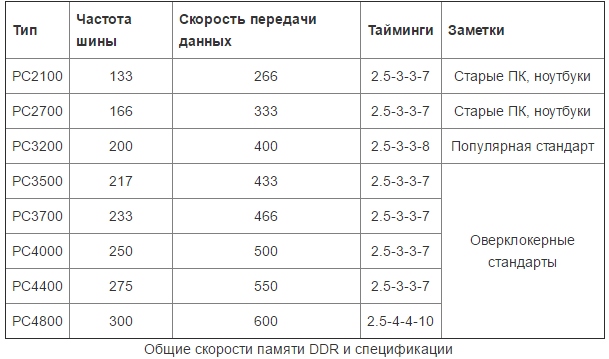
Виды и типы памяти: от DDR до DDR4
Оперативная память бывает статической (SRAM) и динамической (DRAM). Первая имеет высокую скорость реагирования и, соответственно, цену, вторая является компромиссным вариантом, поэтому используется для массового производства.
DRAM, в свою очередь, делят на несколько типов: от DDR до DDR4. Цифра после букв означает поколение «оперативки»: чем больше цифра, тем моложе и лучше ОЗУ. От поколения к поколению улучшается энергопотребление, пропускная способность и охлаждение.Отметим, что у каждой DDR свой уникальный «ключ» с определенным расположением прорезей. Если слот на «материнке» предназначен под DDR3, то DDR4 вставить в него не получится. Или получится, но работать ОЗУ все равно не будет, а слот повредится!
Особняком стоит планка DDR3L. Она представляет собой модифицированную карту памяти третьего поколения и зачастую может работать на слотах предыдущих поколений.
Лайфхак: тип памяти вашего компьютера можно узнать через BIOS или сторонний софт, например, AIDA 64.
Форм-фактор: компактный, «обычный», серверный
Форм-фактор
- компактные, которые маркируются SO-DIMM и предназначаются для ноутбуков и небольших системных моноблоков;
- «обычные» — обозначаются DIMM и используются в стандартных системных блоках домашних и офисных ПК. Сюда относится U-DIMM — нерегистровый модуль.
- серверные — предназначены для высоконагруженных систем. Бывают R-DIMM (регистровыми) и FBDIMM (буферизованными). Также такие модули имеют ECC-память для устранения внезапных ошибок.
FBDIMM является продолжением регистровой технологии, но, в отличие от регистровых модулей, решает проблему скорости и плотности памяти. Также подчеркнем, что такие модули не имеет смысла покупать для домашнего, офисного и даже геймерского ПК.
Также подчеркнем, что такие модули не имеет смысла покупать для домашнего, офисного и даже геймерского ПК.
Объем: чем больше, тем лучше, но…
От объема памяти зависит количество данных, которое сможет обработать компьютер в режиме online. С развитием технологий, игровой индустрии и визуального интернет-контента поступательно увеличивается потребность в объеме ОЗУ. Он растет в арифметической прогрессии и сегодня представлен следующей линейкой:
- 2 Гб — это базовая величина для модуля ОЗУ. Такой платы хватит разве что на удобную работу в офисных прогах Microsoft и выхода в интернет с целью просмотра текстового контента;
- 4 Гб — минимально необходимый объем ОЗУ, который обеспечивает комфортный веб-серфинг, просмотр видео в нормальном качестве, а также запускает простые игрушки;
- 8 Гб — хороший объем для продуктивной работы с множеством открытых вкладок в браузере.
 Такое ОЗУ уже способно запустить фильм в хорошем качестве и дать возможность работать с графическими программами типа Photoshop;
Такое ОЗУ уже способно запустить фильм в хорошем качестве и дать возможность работать с графическими программами типа Photoshop; - 16 Гб — «золотой стандарт» нашего времени. С такой «оперативкой» можно геймерить, зарабатывать фрилансом, создавая сайты или дизайн для соцсетей, а также вести стримы на своем Youtube-канале;
- 32 Гб — для тех, кто профессионально связан с монтажом видео, обработкой графической информации или выполнением других сложных задач;
- 64 Гб — для «компьютерных качков», которые нуждаются в «тяжелом» железе или для решения специфических рабочих задач.
При выборе набора модулей ОЗУ вам пригодятся фильтры «Общий объем» и «Объем одного модуля» в нашем каталоге. С их помощью и всего в несколько щелчков вы найдете нужную комплектацию.
Важно знать: если у вас 32-битный Windows, то покупать оперативную память выше 3 Гб не имеет смысла.
Тактовая частота = скорость + производительность
От тактовой частоты зависит скорость обработки данных, а следовательно, производительность всего модуля. Здесь, кроме принципа «больше — лучше», следует понимать, что тактовая частота ОЗУ должна быть синхронизирована с тактовой частотой «материнки» и процессора. Например, ОЗУ может разгоняться до 2400 МГц, при этом материнская плата поддерживает только 1800 МГц. В этом случае 600 МГц, как и деньги, «улетают на ветер».
Как правило, по цифрам частотности «загоняются» оверклокеры, занимающиеся «разгоном» оборудования. Простому «юзеру» достаточно понимать, что планок с показателями от 2400 до 3000 Мгц хватит «с головой».
В то же время нельзя забывать и про тайминги (задержки памяти), которые находятся в логическом противоречии с частотой. Для оперативной работы нужно «много частот» и «мало таймингов», но чем больше частота, тем больше тайминги! В общем, ищите компромисс, исходя из своих компьютерных потребностей.
Лайфхак: при построении многоканальных систем оперативной памяти лучше использовать модули одного производителя, чтобы избежать непредвиденных «багов».
Пропускная способность = ширина шины × тактовую частоту
Пропускная способность указывает на количество передаваемой или получаемой информации за одну секунду. Эта величина рассчитывается через умножение ширины шины на значение тактовой частоты.
Чем выше пропускная способность, тем быстрее работает комп. По этой причине, при прочих равных, присмотритесь к модулю с более высокой пропускной способностью. Разумеется, за скорость придется рассчитаться рублем, но зато и работа будет «с ветерком».
Важно знать: скорость работы можно увеличивать не только качеством железа, но и его количеством. Если в «материнке» имеется большое число слотов, можно настроить мультиканальное ОЗУ с использованием нескольких модулей. Существуют двуканальные (Dual Mode), четырехканальные и другие режимы работы.
Существуют двуканальные (Dual Mode), четырехканальные и другие режимы работы.
«Фишки»: тайминг и планки с радиатором
CAS Latency (на профессиональном сленге — «тайминг») — это величина, которая измеряется в тактах и характеризует временную задержку памяти. Чем она меньше, тем быстрее работает «оперативка». Бывает, что латентность обозначают тремя или четырьмя цифрами, например, 2–2–2–6. Каждая из них отражает время выполнения запроса, паузы и т.д.
Для оверклокинга (разгона оборудования) и «прокачки оперативки» подойдут планки с радиатором. Для компактных корпусов или при установке мощных кулеров лучше брать низкопрофильные модули.
Лайфхак: таймингам памяти «оперативок» от поколения DDR3 и выше уделяется меньшее внимание, потому что у современных процессоров увеличен объем и количество уровней кэша. По этой причине «проц» самостоятельно вытягивает обработку первичных данных и не обращается к ОЗУ.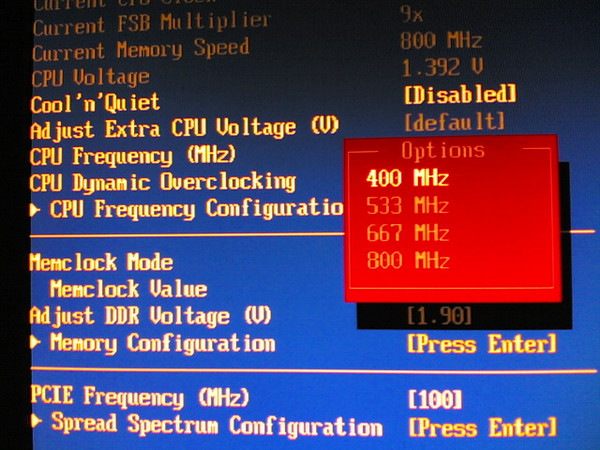
Выводы
Итак, для того, чтобы выбрать производительную и бюджетную «оперативку», понадобится:
- 1. Получить представление об ОЗУ. «Оперативка» нужна для хранения данных, которые обрабатывает процессор во время работы. ОЗУ отличаются по назначению: для ноутбуков, десктопов и серверных. Для построения мультиканальной системы ОЗУ покупают набор модулей.
- 2. Разобраться в основных характеристиках. Параметры условно делятся на внешние и внутренние. Первые определяют размер и конфигурацию чипов на плате (форм-фактор, тип), вторые — ее «интеллект». Здесь важно учесть объем, тактовую частоту и пропускную способность.
- 3. Изучить «фишки». Тайминг — это «добавочная» характеристика, которая отражает задержки памяти. Чем меньше тайминги, тем лучше. Однако с их уменьшением понижается тактовая частота, поэтому нужно искать компромисс. Для экономии места берут низкопрофильные планки.
 «Разгонщики» предпочитают планки с радиатором.
«Разгонщики» предпочитают планки с радиатором.
Теперь вы знаете все, чтобы найти «идеальный модуль» для любых задач. Выгодных покупок!
Рейтинг статьи:
рейтинг: 5 голосов: 2Автоматическая регулировка частот процессоров: что это такое и для чего нужно
Еще 15 лет назад компьютерные энтузиасты увеличивали частоту центральных процессоров, внося конструктивные изменения на уровне микросхем в материнские платы и сами процессоры. Позже появились независимые разработки, позволяющие программно, но в ручном режиме увеличить рабочие частоты ядер процессоров. Сегодня контроль над частотами добровольно отдали в руки пользователей сами производители, реализовав его через специальные технологии.
Теперь частоты процессоров автоматически регулирует сама система и выбирает самые оптимальные режимы для эффективного выполнения поставленных пользователем задач. Как именно это происходит – читайте ниже.
Как именно это происходит – читайте ниже.
Как осуществляется регулировка частоты процессора
Высокие тактовые частоты необходимы процессору, поскольку определяют вычислительную мощность. Но параллельно повышение производительности сказывается на характеристиках всей системы. Увеличивается энергопотребление, вследствие чего интенсифицируется нагрев. В таких условиях система может потерять стабильность и под угрозой окажется безопасность всего ПК.
Поэтому с появлением новейших многоядерных процессоров с высокой мощностью остро встала необходимость управления рабочими частотами. Это позволило компьютеру работать оптимально. То есть при увеличении количества и сложности задач, возложенных на процессор, повышается его частота. А при уменьшении нагрузок процессор сбавляет частоты, следовательно, понижается уровень энергопотребления и спадает степень нагрева как самого чипа, так и окружающего пространства внутри корпуса.
Изначально динамические частоты (изменяющиеся), предусматривались для регулировки рабочих параметров системы. Однако позже, под влиянием современных тенденций и заинтересованности пользователей в разгоне компьютерного оборудования, производители стали выпускать процессоры с разблокированным множителем. Выгода подобного решения стала очевидной: пользователям больше не требовалось прилагать дополнительных усилий для разгона частот процессора, процедура стала массовой и общедоступной.
Однако позже, под влиянием современных тенденций и заинтересованности пользователей в разгоне компьютерного оборудования, производители стали выпускать процессоры с разблокированным множителем. Выгода подобного решения стала очевидной: пользователям больше не требовалось прилагать дополнительных усилий для разгона частот процессора, процедура стала массовой и общедоступной.
Однако управление частотами процессора – дело тонкое и ответственное, поэтому для безопасного и эффективного регулирования частот производителями процессоров были созданы фирменные опции. С ними и познакомимся ближе.
Аппаратный алгоритм от Intel
Впервые аппаратный алгоритм с названием Turbo Boost появился в CPU с маркировкой Core i7-900 с 4 ядрами и частотой от 2,66 до 3,2 ГГц. Версия 1.0 способствовала разгону процессора максимум на 300 МГц. На то время и это было значимым шагом.
В 2010 г. была представлена версия Turbo Boost 2.0, которая сохраняет актуальность и сейчас, и эффективно работает даже в новейших процессорах 11 поколения.
Главные принципы регулировки частот CPU Intel – это недопущение потери стабильности и удержание показателей тепловых характеристик в рамках, предусмотренных производителем. Для этого технология опирается на два параметра:
- PL1 – заводской лимит энергопотребления, который стал базовым значением для реализации технологии.
- PL2 – абсолютный предел, который по настройкам производителя на 25 % выше заводского базового уровня, но не более.
Чтоб защитить микрочип от перегрузки, алгоритм работает в режиме PL2 небольшой период времени, после происходит плавный откат к базовому режиму. При этом на пике производительности выполняется постоянный контроль температур, поэтому для разгона очень важно наличие производительной системы процессорного охлаждения.
Помимо основной технологии, процессоры Intel новейшего поколения обладают несколькими дополнительными технологиями, которые оптимизирую работу процессора в режиме повышенных частот.
Так, например, алгоритм Turbo Boost Max 3.0 определяет наиболее производительные из ядер CPU и перераспределяет нагрузку с учетом их возможностей. Надстройка Velocity Boost отслеживает степень нагрева ядер и контролирует работу процессора на повышенных частотах, пока значение не достигнет установленных производителем лимитов. Так у семейства Comet Lake предел составляет 70 °C.
Алгоритм контроля частот от AMD
Технология называется Precision Boost. Она реализует разгон CPU с интервалом шага 25 МГц, благодаря чему и называется «Точным разгоном». У конкурентов количественные характеристики разгона как правило кратны 100 МГц, но есть варианты и большего шага – 133 МГц.
Алгоритм Precision Boost появился у компании AMD одновременно с архитектурой Zen, последней и актуальной сегодня версией является Precision Boost 2.0.
В отличие от алгоритмов компании Intel, технология точного разгона от AMD работает сразу с тремя лимитами:
- максимальной частотой;
- энергопотреблением;
- температурой ядер.

Пределом разгона является достижение критического значений по любому из этих показателей. Остальные лимиты остаются на уровнях ниже критических. Показатели лимитов с завода прописаны на подпрограммном уровне каждого процессора.
Таким образом современные технологии дают возможность пользователю наслаждаться высокой производительностью системы, оснащенной новейшими мощными процессорами и не заботиться о ручных настройках частот и связанных с этим рисков.
Однако, несмотря на наличие штатных и вполне эффективных систем поднятия частот, компании-производители все еще выпускают процессоры со свободным множителем. Эти модели предназначены для компьютерных энтузиастов, которые предпочитают самостоятельно оперировать частотами и добиваться от своих систем максимальной производительности в практических или чисто “спортивных” целях.
Готовы разогнать процессоры AMD Ryzen 7-ой серии? Узнай, чего ожидать!
youtube.com/embed/xRiWY1xiqFM?feature=oembed» frameborder=»0″ allow=»accelerometer; autoplay; clipboard-write; encrypted-media; gyroscope; picture-in-picture» allowfullscreen=»»>
Частота процессора и правильное ее понимание
Если брать сугубо специфические характеристики процессоров, то тактовая частота является наиболее известным параметром. Поэтому необходимо конкретно разобраться с этим понятием. Также, в рамках данной статьи, мы обсудим понимание тактовой частоты многоядерных процессоров, ведь там есть интересные нюансы, которые знают и учитывают далеко не все.
Достаточно продолжительное время разработчики делали ставки именно на повышение тактовой частоты, но со временем, «мода» поменялась и большинство разработок уходят на создание более совершенной архитектуры, увеличения кэш-памяти и развития многоядерности, но и про частоту никто не забывает.
Что же такое тактовая частота процессора?
Для начала нужно разобраться с определением «тактовая частота». Тактовая частота показывает нам, сколько процессор может произвести вычислений в единицу времени. Соответственно, чем больше частота, тем больше операций в единицу времени может выполнить процессор. Тактовая частота современных процессоров, в основном, составляет 1,0-4ГГц. Она определяется умножением внешней или базовой частоты, на определённый коэффициент. Например, процессор Intel Core i7 920 использует частоту шины 133 МГц и множитель 20, в результате чего тактовая частота равна 2660 МГц.
Тактовая частота показывает нам, сколько процессор может произвести вычислений в единицу времени. Соответственно, чем больше частота, тем больше операций в единицу времени может выполнить процессор. Тактовая частота современных процессоров, в основном, составляет 1,0-4ГГц. Она определяется умножением внешней или базовой частоты, на определённый коэффициент. Например, процессор Intel Core i7 920 использует частоту шины 133 МГц и множитель 20, в результате чего тактовая частота равна 2660 МГц.
Частоту процессора можно увеличить в домашних условиях, с помощью разгона процессора. Существуют специальные модели процессоров от AMD и Intel, которые ориентированы на разгон самим производителем, к примеру Black Edition у AMD и линейки К-серии у Intel.
Хочу отметить, что при покупке процессора, частота не должна быть для вас решающим фактором выбора, ведь от нее зависит лишь часть производительности процессора.
Понимание тактовой частоты (многоядерные процессоры)
Сейчас, почти во всех сегментах рынка уже не осталось одноядерных процессоров. Ну оно и логично, ведь IT-индустрия не стоит на месте, а постоянно движется вперёд семимильными шагами. Поэтому нужно чётко уяснить, каким образом рассчитывается частота у процессоров, которые имеют два ядра и более.
Ну оно и логично, ведь IT-индустрия не стоит на месте, а постоянно движется вперёд семимильными шагами. Поэтому нужно чётко уяснить, каким образом рассчитывается частота у процессоров, которые имеют два ядра и более.
Посещая множество компьютерных форумов, я заметил, что существует распространенное заблуждение насчёт понимания (высчитывания) частот многоядерных процессоров. Сразу же приведу пример этого неправильного рассуждения: «Имеется 4-х ядерный процессор с тактовой частотой 3 ГГц, поэтому его суммарная тактовая частота будет равна: 4 х 3ГГц=12 ГГц, ведь так?»- Нет, не так.
Я попробую объяснить, почему суммарную частоту процессора нельзя понимать как: « количество ядер х указанную частоту».
Приведу пример: «По дороге идёт пешеход, у него скорость 4 км/ч. Это аналогично одноядерному процессору на N ГГц. А вот если по дороге идут 4 пешехода со скоростью 4 км/ч, то это аналогично 4-ядерному процессору на N ГГц. В случае с пешеходами мы не считаем, что их скорость будет равна 4х4 =16 км/ч, мы просто говорим: «4 пешехода идут со скоростью 4 км/ч». По этой же причине мы не производим никаких математических действий и с частотами ядер процессора, а просто помним, что 4-ядерный процессор на N ГГц обладает четырьмя ядрами, каждое из которых работает на частоте N ГГц».
В случае с пешеходами мы не считаем, что их скорость будет равна 4х4 =16 км/ч, мы просто говорим: «4 пешехода идут со скоростью 4 км/ч». По этой же причине мы не производим никаких математических действий и с частотами ядер процессора, а просто помним, что 4-ядерный процессор на N ГГц обладает четырьмя ядрами, каждое из которых работает на частоте N ГГц».
То есть, по сути, частота процессора от количества ядер не изменяется, увеличивается лишь производительность процессора. Это нужно понимать и помнить.
Перейти к статье: основные характеристики процессоров (открывается в новой вкладке)
Скорость ОЗУ не работает, как объявлено? Попробуйте включить XMP, но будьте внимательны!
Ваша RAM не может работать на заявленной скорости. По словам пользователя Reddit Marck527, многие материнские платы не распознают правильную задержку CAS или частоту оперативной памяти. Эта проблема существует на материнских платах Intel и может быть легко решена путем включения XMP в настройках UEFI (или BIOS) вашей материнской платы.
К сожалению, исправление вызывает дополнительные проблемы — всякий раз, когда вы включаете XMP, он может иногда устанавливать максимальную частоту вашего Turbo Boost, что заставляет кремний на вашем процессоре стареть быстрее. Для тех, у кого есть процессоры Haswell и Ivy Bridge, это еще больше усугубляет проблему с термопастой, используемой между встроенным распределителем тепла процессора и головкой процессора.
Но сначала давайте объясним, что такое профили Turbo Boost и XMP.
Совет: термин «профиль XMP» является избыточным, так как «P» в XMп обозначает профиль.
Что такое Turbo Boost и что такое профиль XMP?
Я быстро расскажу о профилях Turbo Boost и XMP, прежде чем объяснять проблему синхронизации ОЗУ.
Что такое Turbo Boost?
Turbo Boost — это метод Intel, позволяющий немного повысить производительность своих процессоров. Учитывая высокую рабочую нагрузку, процессоры Intel, от Nehalem до Haswell, динамически увеличивают частоту для эффективной обработки рабочих нагрузок. Это обеспечивает более быструю работу без создания избыточного количества тепла. С другой стороны, некоторые производители материнских плат разрабатывают свое оборудование для увеличения частоты процессора до максимальной частоты Turbo Boost, когда включены профили XMP.
Это обеспечивает более быструю работу без создания избыточного количества тепла. С другой стороны, некоторые производители материнских плат разрабатывают свое оборудование для увеличения частоты процессора до максимальной частоты Turbo Boost, когда включены профили XMP.
Что такое профиль XMP?
Как указывалось выше, XMP-профиль является избыточным термином, поскольку XMP обозначает eXtreme Memory Profile, спецификацию Intel для таймингов ОЗУ DDR3. Время CAS RAM на оперативной памяти DDR3 колеблется от 9 до 12 — чем меньше, тем лучше. RAM более высокого качества обычно сочетает в себе очень низкие рейтинги CAS и высокие частоты. Поэтому, если ваша RAM работает на частоте 1600 МГц, но с CAS 11, вы, возможно, не получите желаемой производительности, которую ищете. Фактически, многие пользователи могут иметь высококачественную оперативную память, которая работает на скорости ниже заявленной, поскольку они не включили XMP.
Решение проблемы синхронизации и частоты вашей оперативной памяти
Во-первых, используйте CPU-Z
узнать реальную скорость и время вашей оперативной памяти. Во-вторых, включите XMP в вашем BIOS / UEFI. Однако это может привести к тому, что ваш процессор будет работать на полную мощность. В-третьих, вам может потребоваться отключить Turbo Boost в вашем UEFI.
Во-вторых, включите XMP в вашем BIOS / UEFI. Однако это может привести к тому, что ваш процессор будет работать на полную мощность. В-третьих, вам может потребоваться отключить Turbo Boost в вашем UEFI.
Выяснение скорости вашей оперативной памяти
Вы уже должны знать вашу объявленную скорость ОЗУ. Быстрый способ определить, действительно ли он работает на заявленной скорости, попробуйте загрузить и установить известный CPU-Z. После установки (или просто загрузки автономного исполняемого файла CPU-Z) запустите программное обеспечение. Вы увидите несколько вкладок. Выберите «Память».
Вы увидите несколько номеров. Наиболее важными являются «Частота DRAM» и «Задержка CAS # (CL)». Убедитесь, что эти номера соответствуют тем, которые рекламируются производителем. Однако имейте в виду, что частота DRAM является двухканальной, поэтому, если вы используете более одного стика, вы можете удвоить это число. Например, если скорость объявлена как 1600 МГц, то она должна указывать 800 МГц в «Частоте DRAM». Если ваша ОЗУ не работает в двухканальном режиме, CPU-Z также сообщит об этом в «Channel #».
Если ваша ОЗУ не работает в двухканальном режиме, CPU-Z также сообщит об этом в «Channel #».
Включение XMP в UEFI / BIOS
Включение XMP в UEFI / BIOS не требует особых усилий. Процесс варьируется от производителя к производителю, но существует несколько общих правил поиска этих настроек. Просто нажмите правильную F-клавишу при загрузке, чтобы войти в меню конфигурации вашего UEFI
, В UEFI найдите настройки вашей оперативной памяти. Вы можете заметить, что XMP не появляется — в этом случае ваша RAM может не иметь ассоциированного профиля XMP. В этом случае ваши временные параметры могут потребовать использования ручной настройки или настройки по умолчанию.
Работа с Turbo Boost
Если включено, Turbo Boost временно разгоняет ваш процессор до его максимальной номинальной частоты, если существует достаточный тепловой запас. Дизайн Intel обеспечивает более высокую производительность, когда это необходимо. К сожалению, некоторые производители материнских плат стараются выжать каждый кусочек сока из своих разработок и часто настраивают процессоры на максимальную разогнанную производительность, если пользователи активируют профили XMP. Это оказалось тем случаем, когда я попытался включить оба профиля Turbo Boost и XMP на моей материнской плате MSI Z87I mITX. Все ядра сразу перепрыгнули на свою максимальную частоту и остались там, независимо от размера рабочей нагрузки. Это привело к гораздо более высокой температуре процессора.
Это оказалось тем случаем, когда я попытался включить оба профиля Turbo Boost и XMP на моей материнской плате MSI Z87I mITX. Все ядра сразу перепрыгнули на свою максимальную частоту и остались там, независимо от размера рабочей нагрузки. Это привело к гораздо более высокой температуре процессора.
По словам Криса из Tom’s Hardware, Intel не хотела этого делать. Производители материнских плат, такие как MSI, настроили свои платы так, чтобы все ядра ЦП работали на максимальной частоте Turbo. Я столкнулся с этой проблемой, когда пытался создать экологически чистый ПК с пассивным охлаждением
— что вызвало много проблем с перегревом.
Почему Turbo Boost вызывает проблемы?
Вы не хотите, чтобы ваш настольный процессор постоянно работал с максимальной частотой. Это заставляет ваш вентилятор работать усерднее, увеличивает количество пыли и сокращает срок службы вашего процессора. Повышение производительности также не будет особенно заметным, поскольку ваш ЦП будет достигать этих частот, учитывая высокую нагрузку в любом случае. Запускать все ядра с максимальным разгоном все время нецелесообразно. В UEFI может быть параметр, который отключает максимальную скорость, но я не смог найти ее на своей плате MSI. И наоборот, на сменной плате ASRock можно было использовать как XMP, так и Turbo Boost, без разгонки ЦП.
Запускать все ядра с максимальным разгоном все время нецелесообразно. В UEFI может быть параметр, который отключает максимальную скорость, но я не смог найти ее на своей плате MSI. И наоборот, на сменной плате ASRock можно было использовать как XMP, так и Turbo Boost, без разгонки ЦП.
Решение: отключить Turbo Boost
Я связался с MSI по поводу этой проблемы после того, как впервые испытал ее. Специалист MSI сообщил мне, что проблема заключается в процессоре, а не в материнской плате. К счастью, это не было правдой, и я в итоге заменил материнскую плату на модель ASRock, которая не запускала процессор автоматически на самой высокой частоте. Проблема заключалась в дизайне MSI. К сожалению, единственный способ решить эту проблему — отключить профили XMP и использовать неоптимальные настройки, выполнить ручную синхронизацию (которая может занять много времени) или отключить Turbo Boost.
Заключение
Если ваша ОЗУ не работает на заявленной скорости, попробуйте включить профили XMP. Однако для включения XMP может потребоваться отключить Turbo Boost, иначе это вызовет чрезмерную нагрузку на вашу систему. Более высокая температура окружающей среды приведет к преждевременному старению кремния, что приведет к более высокой частоте отказов. Решение Intel использовать термопасту
Однако для включения XMP может потребоваться отключить Turbo Boost, иначе это вызовет чрезмерную нагрузку на вашу систему. Более высокая температура окружающей среды приведет к преждевременному старению кремния, что приведет к более высокой частоте отказов. Решение Intel использовать термопасту
, который сам преждевременно стареет при более высоких температурах, вероятно, усугубляет эту проблему.
Что такое скорость ОЗУ и как она влияет на производительность моего ПК?
На производительность вашего ПК влияют несколько факторов. Центральный процессор (ЦП) или процессор является важным и очевидным — ясно, что чем быстрее ЦП, тем быстрее будет работать ваш компьютер. Другое дело — хранилище, твердотельные диски (SSD) работают намного быстрее, чем вращающиеся жесткие диски старой школы (HDD). Другой важный фактор производительности — это оперативная память, или оперативная память. Не вся оперативная память одинакова, некоторые из них намного быстрее, чем другие.Разница не будет очевидна для обычного пользователя, в основном просматривающего веб-страницы, но если вы геймер или творческий профессионал, скорость ОЗУ может иметь значение.
Это руководство познакомит вас с идеей скорости ОЗУ и предоставит общий обзор того, как она влияет на производительность ПК.
Параметры RAM
Первым и наиболее часто упоминаемым компонентом скорости ОЗУ является скорость передачи данных. Это просто объем данных, которые ОЗУ может передавать вашему процессору и от него. Сегодня большая часть ОЗУ называется ОЗУ с двойной скоростью передачи данных (DDR) с номером после аббревиатуры, обозначающей ее поколение.Например, DDR4 для четвертого и текущего поколения. После этого идет число, обозначающее скорость, с которой он может работать, измеряемую в мегагерцах (МГц) или миллионах циклов в секунду.
На момент написания этого руководства скорость ОЗУ варьировалась от DDR4-1600 (или скорости передачи данных 1600 МГц) до DDR4-3200 (или скорости передачи данных 3200 МГц). Вы также увидите, что ОЗУ записано как спецификация PC4, т.е. скорость передачи данных, умноженная на восемь. Таким образом, DDR4-1600 также может называться PC4-12800, а DDR4-3200 также может называться PC4-25600.
С учетом всего сказанного, чем выше скорость передачи данных, тем быстрее ОЗУ. Это достаточно просто. Современная оперативная память работает лучше всего, когда она установлена в согласованные пары модулей памяти — это часть DDR4 с двойной скоростью передачи данных. Если установлен только один модуль памяти или используются несовпадающие модули, то скорость передачи данных будет вдвое меньше, чем указано в спецификации. Например, DDR4-3200 будет работать всего на 1600 МГц.
Следующий компонент скорости ОЗУ, который вы можете найти в списке для модуля памяти, — это время или время задержки.Это может быть очень сложно, поэтому мы не будем здесь подробно останавливаться на этом, но вы увидите числа в формате 7-8-8-24 при чтении спецификаций RAM. Эти четыре числа относятся к времени, необходимому ОЗУ для выполнения определенных функций. В основном, чем меньше эти числа, тем быстрее будет работать ОЗУ.
Что это значит для вашего ПК
Как мы уже говорили, чем быстрее ваша оперативная память, тем больше данных может поступать в ваш ЦП, хранилище и из него, а в случае интегрированной графики, использующей системную оперативную память, в графический процессор (GPU) каждую секунду.Дискретный графический процессор будет иметь свою собственную память, обозначенную как некоторое поколение видеопамяти или видеопамяти; например, объем видеопамяти в настоящее время составляет GDDR6.
Хотя скорость ОЗУ важна, лучше иметь больше ОЗУ, чем более быструю. Если вы настраиваете свой компьютер и у вас есть бюджетные ограничения, вам может показаться экономичным купить больше оперативной памяти, рассчитанной на более низкую скорость, чем меньшее количество более быстрых модулей. Если вам интересно, сколько ОЗУ покупать, ознакомьтесь с нашим другим руководством по ОЗУ.
Быстрее RAM лучше, но не жизненно важно
Подчеркнем, что всегда лучше иметь более быстрые компоненты, если вы можете себе это позволить.Но для большинства людей скорость ОЗУ менее важна, чем производительность процессора, графического процессора и хранилища, и, опять же, лучше иметь больше ОЗУ, чем более быструю ОЗУ. Если вы хотите обновить свой компьютер, чтобы сделать его быстрее, то потратив свои деньги на дополнительные модули оперативной памяти, более быстрый процессор, более мощный графический процессор или твердотельный накопитель вместо жесткого диска, вы получите большую отдачу от вложенных средств.
Анализ производительности аппаратного обеспечения сервера| Документы Microsoft
- 6 минут на чтение
В этой статье
В следующем разделе перечислены важные элементы, которые следует учитывать при выборе серверного оборудования.Следование этим рекомендациям может помочь устранить узкие места в производительности, которые могут снизить производительность сервера.
Рекомендации по процессору
Выберите 64-битные процессоры для серверов. 64-разрядные процессоры имеют значительно больше адресного пространства и требуются для Windows Server 2022. 32-разрядные версии операционной системы предоставляться не будут, но 32-разрядные приложения будут работать в 64-разрядной операционной системе Windows Server 2022.
Чтобы увеличить вычислительные ресурсы на сервере, вы можете использовать процессор с более высокочастотными ядрами или вы можете увеличить количество ядер процессора.Если центральный процессор является ограничивающим ресурсом в системе, ядро с частотой 2x обычно обеспечивает большее повышение производительности, чем два ядра с частотой 1x.
Не ожидается, что несколько ядер обеспечат идеальное линейное масштабирование, а коэффициент масштабирования может быть еще меньше, если включена гиперпоточность, поскольку гиперпоточность основывается на совместном использовании ресурсов одного и того же физического ядра.
Важно
Согласуйте и масштабируйте память и подсистему ввода-вывода с производительностью ЦП и наоборот.
Не сравнивайте частоты ЦП разных производителей и поколений процессоров, потому что сравнение может быть неверным показателем скорости.
Для Hyper-V убедитесь, что процессор поддерживает SLAT (преобразование адресов второго уровня). Он реализован в виде таблиц расширенных страниц (EPT) от Intel и вложенных таблиц страниц (NPT) от AMD. Вы можете проверить наличие этой функции, используя SystemInfo.exe на вашем сервере.
Рекомендации по кешированию
Выберите большие кэши процессора L2 или L3.На более новых архитектурах, таких как Haswell или Skylake, есть унифицированный кэш последнего уровня (LLC) или L4. Кеши большего размера обычно обеспечивают лучшую производительность и часто играют большую роль, чем исходная частота процессора.
Рекомендации по использованию памяти (RAM) и подкачки
Примечание
Некоторые системы могут демонстрировать снижение производительности хранилища при запуске новой установки Windows Server 2022 по сравнению с Windows Server 2012 R2. При разработке Windows Server 2022 был внесен ряд изменений для повышения безопасности и надежности платформы.Некоторые из этих изменений, например включение Защитника Windows по умолчанию, приводят к более длинным путям ввода-вывода, что может снизить производительность ввода-вывода при определенных рабочих нагрузках и шаблонах. Microsoft не рекомендует отключать Защитник Windows, поскольку это важный уровень защиты ваших систем.
Увеличьте объем оперативной памяти в соответствии с потребностями в памяти. Когда на вашем компьютере заканчивается память, и ему немедленно требуется больше памяти, Windows использует пространство на жестком диске для дополнения системной оперативной памяти с помощью процедуры, называемой разбиением на страницы. Слишком большое количество страниц снижает общую производительность системы.Вы можете оптимизировать разбиение на страницы, используя следующие рекомендации по размещению файла подкачки:
Изолируйте файл подкачки на его собственном устройстве хранения или, по крайней мере, убедитесь, что он не использует те же устройства хранения, что и другие часто используемые файлы. Например, поместите файл подкачки и файлы операционной системы на отдельные физические диски.
Поместите файл подкачки на отказоустойчивый диск. Если отказоустойчивый диск выйдет из строя, скорее всего произойдет сбой системы.Если вы помещаете файл подкачки на отказоустойчивый диск, помните, что отказоустойчивые системы часто медленнее записывают данные, поскольку они записывают данные в несколько мест.
Используйте несколько дисков или дисковый массив, если вам нужна дополнительная пропускная способность диска для подкачки страниц. Не помещайте несколько файлов подкачки в разные разделы одного физического диска.
Рекомендации по периферийным шинам
В Windows Server 2022 основным хранилищем и сетевыми интерфейсами должен быть PCI Express (PCIe), поэтому рекомендуется использовать серверы с шинами PCIe.Чтобы избежать ограничений скорости шины, используйте слоты PCIe x8 и выше для адаптеров Ethernet 10+ ГБ.
Рекомендации по дискам
Выбирайте диски с более высокой скоростью вращения, чтобы сократить время обслуживания случайных запросов (в среднем ~ 2 мс при сравнении дисков со скоростью 7200 и 15 000 об / мин) и увеличить пропускную способность для последовательных запросов. Тем не менее, диски с высокими скоростями вращения связаны со стоимостью, мощностью и другими соображениями.
2,5-дюймовых дисков корпоративного класса могут обслуживать значительно большее количество случайных запросов в секунду по сравнению с 3 эквивалентами.5-дюймовые диски.
Хранить часто используемые данные, особенно данные с последовательным доступом, рядом с началом диска, поскольку это примерно соответствует самым удаленным (самым быстрым) дорожкам.
Объединение небольших дисков в меньшее количество дисков большой емкости может снизить общую производительность системы хранения. Меньшее количество шпинделей означает снижение параллелизма обслуживания запросов; и, следовательно, потенциально более низкая пропускная способность и более длительное время отклика (в зависимости от интенсивности рабочей нагрузки).
Использование SSD и высокоскоростных флэш-дисков полезно для чтения в основном с дисков с высокой скоростью ввода-вывода или ввода-вывода, чувствительного к задержкам.Загрузочные диски являются хорошими кандидатами для использования SSD или высокоскоростных флэш-дисков, поскольку они могут значительно сократить время загрузки.
Твердотельные накопителиNVMe обеспечивают превосходную производительность с большей глубиной очереди команд, более эффективной обработкой прерываний и большей эффективностью для команд размером 4 КБ. Это особенно полезно для сценариев, требующих одновременного ввода-вывода с интенсивным использованием ресурсов.
Рекомендации для сетевых адаптеров и адаптеров хранения
В следующем разделе перечислены рекомендуемые характеристики сетевых адаптеров и адаптеров хранения для высокопроизводительных серверов.Эти настройки могут помочь предотвратить то, что ваше сетевое оборудование или оборудование хранения данных станет узким местом, когда они находятся под большой нагрузкой.
Использование сертифицированного адаптера
Используйте адаптер, прошедший набор тестов для сертификации оборудования Windows.
Возможность 64-разрядной версии
Адаптеры, поддерживающие 64-разрядные версии, могут выполнять операции прямого доступа к памяти (DMA) в области физической памяти большого объема (более 4 ГБ) и из них. Если драйвер не поддерживает DMA размером более 4 ГБ, система дважды буферизует ввод-вывод в физическое адресное пространство размером менее 4 ГБ.
Адаптеры медные и оптоволоконные
Медные адаптеры обычно имеют такую же производительность, что и их оптоволоконные аналоги, а на некоторых адаптерах Fibre Channel доступны как медные, так и оптоволоконные кабели. Определенные среды лучше подходят для медных адаптеров, тогда как другие среды лучше подходят для волоконных адаптеров.
Двух- или четырехпортовые адаптеры
Многопортовые адаптерыполезны для серверов с ограниченным количеством разъемов PCI.
Для устранения ограничений SCSI на количество дисков, которые могут быть подключены к шине SCSI, некоторые адаптеры предоставляют две или четыре шины SCSI на одной плате адаптера.Адаптеры Fibre Channel обычно не имеют ограничений на количество дисков, подключенных к адаптеру, если они не скрыты за интерфейсом SCSI.
АдаптерыSerial Attached SCSI (SAS) и Serial ATA (SATA) также имеют ограниченное количество подключений из-за последовательной природы протоколов, но вы можете подключить больше дисков с помощью переключателей.
Сетевые адаптерыимеют эту функцию для сценариев балансировки нагрузки или переключения при отказе. Использование двух однопортовых сетевых адаптеров обычно дает лучшую производительность, чем использование одного двухпортового сетевого адаптера для той же рабочей нагрузки.
Ограничение шины PCIможет быть основным фактором ограничения производительности многопортовых адаптеров. Поэтому важно рассмотреть возможность размещения их в высокопроизводительном слоте PCIe, обеспечивающем достаточную пропускную способность.
Прерывание модерации
Некоторые адаптеры могут регулировать частоту прерывания процессоров хоста для индикации активности или ее завершения. Модерирование прерываний часто может приводить к снижению загрузки ЦП на хосте, но если модерация прерываний не выполняется разумно; экономия ЦП может увеличить задержку.
Поддержка масштабирования на стороне приема (RSS)
RSS позволяет масштабировать прием-обработку пакетов в соответствии с количеством доступных компьютерных процессоров. Это особенно важно для Ethernet 10 ГБ и выше.
Возможность разгрузки и другие расширенные функции, такие как прерывание с сообщением (MSI) -X
Адаптерыс возможностью разгрузки обеспечивают экономию ресурсов ЦП, что приводит к повышению производительности.
Перенаправление динамического прерывания и отложенного вызова процедур (DPC)
В Windows Server 2022 Numa I / O позволяет адаптерам хранилища PCIe динамически перенаправлять прерывания и DPC и может помочь любой многопроцессорной системе, улучшая разбиение рабочей нагрузки, частоту попаданий в кэш и использование межсоединений встроенного оборудования для рабочих нагрузок с интенсивным вводом-выводом.
См. Также
Какая частота системной шины процессора? — MVOrganizing
Какая частота системной шины процессора?
CPU. Частота, на которой работает процессор (ЦП), в некоторых случаях определяется путем применения умножителя тактовой частоты к скорости фронтальной шины (FSB). Например, процессор, работающий на частоте 3200 МГц, может использовать системную шину 400 МГц. Это означает, что установлен внутренний множитель тактовой частоты (также называемый соотношением шина / ядро), равным 8.
Что такое МАКСИМАЛЬНАЯ скорость шины?
Скорость шины обычно относится к скорости передней шины (FSB), которая соединяет ЦП с северным мостом.Частота FSB может варьироваться от 66 МГц до более 800 МГц. Поскольку процессор подключается к контроллеру памяти через северный мост, частота системной шины может существенно повлиять на производительность компьютера.
Как рассчитывается частота FSB?
Посмотрите в левую часть экрана. Вы увидите такие данные, как скорость кеширования, скорость памяти и другие. Две верхние цифры должны давать вам частоту ядра процессора, то есть скорость вашего процессора. Прямо под ним находится частота FSB, то есть скорость шины на передней панели.
С какой скоростью работает FSB?
FSB вообще намного медленнее, чем частота процессора. Например, FSB может работать на частоте 133 МГц, а (медленный) процессор работает с множителем 9, чтобы получить частоту 1,2 ГГц.
Имеет ли значение скорость шины для ОЗУ?
Скорость вашей оперативной памяти не влияет на скорость вашего процессора, даже при разгоне или гиперпоточности, но она может замедлять работу процессора в зависимости от того, заполнена ваша оперативная память или нет. По большей части, чем выше скорость вашей оперативной памяти, тем больше у вас шансов добиться успеха при работе с большими файлами.
Имеет ли значение МГц в ОЗУ?
Если вы используете его исключительно для игр, то нет, это вообще не будет иметь большого значения. 2133/2400/2666 МГц, вероятно, достаточно, чтобы наслаждаться многими играми. Даже с теми, кто интенсивно использует ЦП, вы почти не заметите увеличения скорости.
Какая МГц RAM лучше?
Как правило, мы рекомендуем использовать два модуля DDR4 для двухканальной сборки, каждый с тактовой частотой не менее 3000 МГц. Это должно гарантировать, что вы получите максимальную отдачу от лучших процессоров для игр.
Какой тип оперативной памяти используется в самых дорогих системах?
SRAM (произносится как ES-RAM) состоит из четырех-шести транзисторов. Он хранит данные в памяти до тех пор, пока в систему подается питание, в отличие от DRAM, который необходимо периодически обновлять. Таким образом, SRAM быстрее, но также дороже, что делает DRAM более распространенной памятью в компьютерных системах.
Могу ли я использовать оперативную память 2400 МГц на материнской плате 2133 МГц?
Да, можно. Когда BIOS определяет, что RAM слишком быстрая для контроллера памяти или быстрее, чем остальная часть системной памяти, самая быстрая RAM будет уменьшена до скорости самой низкой RAM.В вашем случае ЦП не поддерживает частоту более 2133 МГц, поэтому дополнительный стик также будет работать с этой скоростью.
Может ли оперативная память 2666 МГц на материнской плате 2133 МГц?
да, все будет работать нормально, только ваш баран не будет работать на 2666 МГц, а на 2133 МГц.
Могу ли я использовать ОЗУ 2400 МГц с частотой 1333 МГц?
Если рядом с частотой стоит (OC), это означает, что вам нужно включить XMP в BIOS. Частоты без (OC) рядом с ним являются собственными и будут работать, как описано, без использования XMP.
Общие сведения о тактовой частоте: базовая частота процессора и повышенная скорость
Когда вы ищете процессор, есть список вещей, о которых вам следует подумать. Традиционно почти единственное, на что обращает внимание большинство потребителей, — это его общая мощность в гигагерцах. Многие из этих людей, вероятно, даже не знают, что это значит (это количество тактовых циклов, — фактически вычислений — процессор завершает за одну секунду, в миллиардах; это тактовая частота системы), но это простая задача. вещь для сравнения.Если вы покупаете ноутбук и можете выбрать нужный процессор, вы можете предположить, что процессор с тактовой частотой 2,5 ГГц, вероятно, быстрее, чем процессор с тактовой частотой 2,3 ГГц.
Последние несколько лет принесли дополнительную морщинку: увеличение скорости. Большинство процессоров, графических и вычислительных, теперь имеют базовую тактовую частоту , а — ускоренную. Intel® называет это Turbo Boost; AMD называет это Turbo Core.
Так что все это значит? Что еще более важно: что значит для вас ? Во-первых, давайте поговорим о назначении «базовой» тактовой частоты.Чем быстрее работает ваш процессор, тем больше энергии ему требуется и тем больше тепла он выделяет. Возьмем, к примеру, Intel® Core ™ i7-5820K. Это 6-ядерный процессор с базовой тактовой частотой 3,3 ГГц и скоростью Turbo Boost 3,6 ГГц. По большей части вы хотите, чтобы ваш процессор работал с меньшей скоростью. Для выполнения основных задач не требуется процессор с тактовой частотой 3,6 ГГц. Действительно, большинству из них не нужна частота 3,3 ГГц. Итак, в моменты, когда вам не нужна более высокая скорость, зачем вам увеличивать счет за электроэнергию и генерировать дополнительное тепло?
Долгое время разгон был только для энтузиастов.Разгон — это процесс, в котором задействован способный процессор и изменяется его множитель. Каждый процессор имеет низкоуровневую частоту, которая умножается, чтобы достичь известного нам числа. ЦП с тактовой частотой низкого уровня 300 МГц и множителем 11x имеет эффективную тактовую частоту 3,3 ГГц. С правильным процессором вы можете изменить это множитель, таким образом увеличивая (или занижая) тактовую частоту вашего процессора. Но в то время как самые упорные из хардкорных использовали бы охладители с жидким азотом, чтобы побить мировые рекорды разгона, большинство людей застряли бы с числом на коробке.
Эти режимы Turbo, по сути, предназначены для массового разгона, но вы не выбираете скорость; система делает. Когда ваш компьютер понимает, что ему нужно больше тактов (например, когда вы пытаетесь рендерить видео), он сверит потребность в скорости с температурой. Если он достаточно холодный, это означает, что есть тепловые накладные расходы, чтобы он разогнался, и в этот момент он разовьется до ускоренной скорости. Как долго это продлится, зависит как от того, как долго система чувствует, что она нуждается в ускорении, так и от того, продолжает ли она оставаться достаточно крутой.
Но стоит отметить, что это максимальная тактовая частота для одного процессора. Если вы запускаете программу, которая использует только один процессор, вы получите полный импульс. Но если вы используете все доступные ядра (шесть, в случае 5820K), не все они увеличиваются до максимальной скорости. Одно ядро достигнет 3,6, но все шесть могут разогнаться только до 3,4 ГГц при активации Turbo Boost. (Это также зависит от вашей материнской платы, и материнские платы высокого класса / для энтузиастов позволят этим числам быть выше, чем у недорогих.)
С телефонами дела обстоят немного иначе. Чаще всего производитель даже не сообщает вам, какова базовая тактовая частота чипа, потому что это число более или менее ничего не говорит вам о самом чипе. В нормальных условиях процессор вашего настольного компьютера будет работать на своей базовой скорости. С другой стороны, телефон практически никогда не будет работать с такой скоростью. Это связано с тем, что базовая скорость чипов ARM, которыми оснащены почти все мобильные устройства на рынке, составляет всего несколько сотен мегагерц.Но это позволяет им работать в режиме ожидания с минимальным потреблением энергии / тепловыделением.
Эта базовая тактовая частота никогда не будет действовать во время фактического использования. Когда ваш телефон включается, процессор начинает действовать и достигает обещанной скорости. Однако то, как долго он остается там, часто зависит от производства самого телефона, потому что, когда процессоры перегреваются, они сами себя дросселируют. Это верно для большинства процессоров, но в зависимости от того, насколько агрессивно это делается, у вас могут быть два телефона с одинаковыми чипами, которые работают на разных тактовых частотах.
Так было в 2013 году, когда было обнаружено, что Google Nexus 5 сильно ограничивает себя из-за проблем с нагревом конструкции, вызванных конструкцией телефона. Телефон с пластиковым корпусом с большей вероятностью перегреется, чем телефон с металлическим корпусом (компоненты премиум-класса не только красиво выглядят), а телефоны, которые не особенно хорошо рассеивают тепло, просто не будут работать с той же скоростью, что и лучше. -проектированные телефоны.
В общем, берите скорость наддува скорее как рекомендацию, чем как правило.На настольном компьютере вам никогда не придется беспокоиться о том, что ваш компьютер работает со скоростью ниже базовой (если вы этого не хотите), но на мобильном устройстве с ограничениями по нагреву и мощности батареи все сложнее. Вы вряд ли увидите телефон, работающий на частоте 600 МГц, но этот процессор 1,7 ГГц на самом деле может быть немного больше похож на процессор 1,3 ГГц с периодическим повышением частоты до 400 МГц. К сожалению, без независимой проверки практически невозможно узнать, где может упасть та или иная система, и тесты, проводимые многими рецензентами, не обязательно учитывают эту изменчивость.
Современные ноутбуки находятся в том же месте, что и телефоны. Например, новый MacBook Air оснащен процессором Intel Core i5 1,6 ГГц с ускоренной частотой 2,7 ГГц. Это обеспечивает наилучший компромисс между производительностью и временем автономной работы, но, как и в случае с телефонами, у ноутбуков меньше систем охлаждения, чем у настольных чипов, а это означает, что они не обязательно могут поддерживать такую повышенную скорость.
Если вы знаете свои приоритеты, вы можете знать, что вам нужно. Вы хотите меньшее тепловыделение и энергопотребление / более длительное время автономной работы, но возможность увеличения при необходимости? Ищите процессор с более впечатляющим ускорением, но с более низкой базовой скоростью.Хотите еще больше разогнать его? Ищите систему с «разблокированным множителем». Intel отмечает эти процессоры знаком «K», а AMD — «FX». И когда вы выбираете телефон, посмотрите, есть ли какие-либо торговые точки, которые сообщили о проблемах с дросселированием на конкретной модели. Не верьте производителю на слово.
Также не сосредотачивайтесь исключительно на тактовой частоте. Это полезный показатель при сравнении разных версий одной и той же линейки процессоров, но процессор AMD с тактовой частотой 4 ГГц не обязательно мощнее процессора 3.Процессор Intel с тактовой частотой 5 ГГц. Даже сравнение современного чипа Intel со старым ничего не скажет. Один тактовый цикл теперь намного эффективнее, чем был в прошлом, поэтому почти любой чип Intel Core мощнее любого чипа времен Pentium.
И именно поэтому существуют сравнительные тесты, потому что они — единственный способ напрямую сравнить производительность между брендами и линейками продуктов. В основном есть два типа тестов: концептуальные и практические. Это не официальные обозначения, но они раскрывают основную точку зрения.Концептуальный эталонный тест — это конкретно и исключительно эталонный тест. Это особая программа, которая может работать в вашем браузере или как отдельный исполняемый файл. Эти выходные оценки можно использовать для непосредственного сравнения процессоров, хотя сами по себе они не имеют особого значения. Что означает оценка 5820K в Cinebench R15 в однопоточном режиме, равная 140, или его оценка в многопоточном режиме, равная 1025? И что значит, что 5930K получил 146 и 1083 баллов соответственно? Стоят ли эти немного более высокие цифры премии в 200 долларов по сравнению с 5820K? Некоторые тесты проверяют, насколько быстро система будет запускать тест, и хотя многие из них пытаются имитировать использование в реальном мире, результаты не обязательно имеют большое значение.Как разница в скорости, необходимой для выполнения веб-теста Mozilla Kraken в 10 или даже 100 мс, повлияет на ваши реальные впечатления? Скорее всего, это будет немного быстрее, но на самом деле это сложно сказать.
Практические тесты производительности используют программы для выполнения определенных задач, например, рендеринга видео или сжатия серии файлов. Тест WinRAR от Anandtech сжимает 2876 файлов общим объемом 1,52 ГБ и в несколько раз превышает это значение. 5820K выполняет эту задачу за 46,17 секунды. 5930K завершает его за 44.95. $ 1,000 + 5960X завершает его за 34,25. Хотя первые два числа близки, их легко понять. Более дорогой чип немного быстрее (как и должно быть), и монстр за 1000 долларов сокрушает их обоих (как и должно быть). Преобразование видеофайла можно измерять в кадрах в секунду, что также легко понять. Эти числа более полезны сами по себе, поскольку они отражают реальные варианты использования. Но, как и в любом другом случае, тесты — это еще не все, что вам нужно учитывать. И, конечно же, контрольные показатели — это еще не все, что вам нужно учитывать.Все три чипа принадлежат системе Intel Haswell-E, но 5960X имеет восемь ядер и 20 МБ кэш-памяти; у двух других всего шесть ядер и 15 МБ. 5820K имеет только 28 линий PCIe, а остальные — 40. Последнее, в частности, вряд ли будет отображаться во многих тестах, и это немного более низкая тактовая частота 5820K (3,3–3,6) по сравнению с 5930K (3,5–3,7). ), что объясняет его более слабый результат, а не меньшую пропускную способность.
Важно помнить обо всем этом, поскольку информированный потребитель — это уполномоченный потребитель.Приятно иметь надежную базовую частоту, а еще приятнее иметь высокую скорость разгона. Они, безусловно, имеют решающее значение при определении того, что вы хотите и что вам нужно от нового процессора, но они должны считаться лишь одной из вещей, которые вы должны учитывать.
| Качество | Pro | Con |
| Высокая общая тактовая частота | Быстрее | Требуется больше мощности |
| Вырабатывается больше тепла | ||
| Низкая базовая частота (с высоким усилением) | Более эффективный | Большой потенциал для снижения производительности |
| Увеличенное время автономной работы (портативные устройства) | ||
| Разблокированный множитель (возможность разгона) | Возможность увеличения производительности системы | Дороже |
| Требуется лучшее охлаждение | ||
| Многоядерный | Лучшая многопоточная производительность | Однопоточная производительность часто хуже |
| Больше | ||
| Гиперпоточность | Фактически удваивает количество ядер процессора, доступных оптимизированным программам | Большинство программ не оптимизированы |
| Дороже | ||
| Встроенная графика на микросхеме | Нет необходимости в выделенном графическом процессоре | Не на всех чипах они есть, что на самом деле не является недостатком, просто правда |
Влияет ли тактовая частота ОЗУ на игры?
Для геймеров важна скорость.Даже небольшие скачки в производительности FPS могут дать им, как минимум, возможность похвастаться тем, насколько хороша их сборка ПК. Однако, когда дело доходит до производительности ОЗУ, действительно ли тактовая частота имеет значение? Ответ немного сложнее, чем «чем выше скорость, тем лучше». Чтобы понять фактическое влияние тактовой частоты ОЗУ, или, как ее обычно называют, скорости ОЗУ, на игры, мы собираемся копнуть немного глубже.
Устранение заблужденийДля начала давайте рассмотрим одну из первых проблем, возникающих в этой дискуссии: скорость RAM и тактовая частота RAM равны, но не должно быть , взаимозаменяемые термины.Скорость работы ОЗУ зависит от ряда факторов, в том числе от тактовой частоты ОЗУ. Эти факторы включают, наряду с частотой, также доступную полосу пропускания, количество, двойную скорость передачи данных (DDR), общее количество каналов, задержку, а также поколение и скорость вашего процессора.
Частота RAM по существу означает количество команд, которые она может обрабатывать в секунду. Обычно измеряется в МГц, но в большинстве случаев вы найдете частоту, указанную в спецификациях RAM сразу после номера DDR RAM.Например, 8 ГБ оперативной памяти DDR4 3200 работает на частоте 3200 МГц. Довольно легко забыть, что процессор и оперативная память работают по-разному. Таким образом, хотя процессор с более высокой тактовой частотой почти всегда обеспечивает лучшую производительность, этого нельзя сказать о оперативной памяти. Технически вы все равно будете использовать более быструю оперативную память, если вы используете ее с более высокой тактовой частотой, но реальная производительность — это совсем другое дело.
Для ЦП число МГц было и остается весьма значительным.В старые добрые времена одноядерных процессоров это напрямую превращалось в единственную метрику, которая говорила вам, насколько быстро ваш процессор. Например, тактовая частота 200 МГц означает, что ЦП может обрабатывать до двухсот миллионов команд в секунду. Даже сегодня, учитывая, что все такие вещи, как ядра / потоки, кеш-память и общая архитектура, одинаковы, процессор с более высоким рейтингом ГГц выйдет на первое место. С ОЗУ дело обстоит иначе, потому что ОЗУ на самом деле не выполняет вычисления. Проще говоря, оперативная память выполняет то же действие, что и твердотельный накопитель, только примерно в 10 раз быстрее, как минимум.
Частоты ОЗУ и игровая производительностьКак мы заявляли ранее, для повышения производительности даже несколько дополнительных кадров в секунду имеют большое значение для геймеров. Итак, имея в виду эту цель, действительно ли помогает получение системной оперативной памяти с более высокой тактовой частотой? Нет, если вы работаете в Intel.
За последние несколько лет ряд тестов показал, что при том, что все остальное оборудование осталось прежним, простое переключение ОЗУ с более низкой частоты на более высокую не повлияло на игровую производительность.В системах с выделенной графической памятью довольно часто игры даже не используют много оперативной памяти, поскольку они уже загрузили большую часть ресурсов. На производительность в играх существенно влияет видеопамять или видеопамять. Посмотрите эту таблицу ниже:
(Источник: шаги ПК)
А также этот график:
(Источник: Tech Buyers Guru)
С другой стороны, увеличение частоты оперативной памяти вашей системы может иметь реальные недостатки.Во-первых, эти частоты часто достигаются путем разгона, что может привести к сбоям оперативной памяти, связанным с нестабильностью. С другой стороны, при фиксированной полосе пропускания увеличение частоты ОЗУ приводит к увеличению значений задержки строба адреса столбца (CAS) для ОЗУ, что чаще всего приводит к взаимному подавлению друг друга.
Есть случаи, когда системы со встроенным графическим оборудованием выигрывали от использования ОЗУ с более высокими тактовыми циклами — в первую очередь, системы Ryzen от AMD.Этот тест показывает нам средний прирост на 2-3 кадра в секунду в играх, при этом конкретная игра даже показывает +8 средних кадров в секунду для увеличения тактовой частоты ОЗУ с 2400 МГц до 3000 МГц. Другой тест с Ведьмаком 3 показывает прирост примерно на 15 кадров в секунду по сравнению с увеличением тактовой частоты ОЗУ с 2133 МГц до 3200 МГц.
Малоизвестная задержкаУпомянутый ранее в этой статье, задержка CAS — это еще одна спецификация для RAM, которая в сочетании с тактовой частотой RAM определяет, насколько быстро RAM на самом деле.Например, RAM с задержкой CAS как 7 займет 7 тактов между командой и ответом. Интересно, что RAM с более низкой тактовой частотой, как и меньшая задержка. Так что технически они кажутся быстрее, не так ли? Здесь мы хотели бы напомнить вам, что означает тактовая частота. Как мы заявляли ранее, ОЗУ 200 МГц сможет обрабатывать двести миллионов команд в секунду. В результате он будет иметь тактовый цикл 5 наносекунд. В то время как ОЗУ 1600 МГц будет иметь тактовый цикл 0.625 наносекунд. Следовательно, задержка CAS, равная 5 на обоих, будет иметь разницу почти в 22 наносекунды!
Даже не вдаваясь во все эти сложные вычисления, простой способ получить представление о реальной производительности ОЗУ — разделить тактовую частоту на задержку CAS. Сравнение результирующего числа для различных комбинаций тактовой частоты и задержки даст вам точное представление о том, насколько на самом деле быстрее различные модули оперативной памяти при повседневном использовании.
Скорость процессора по сравнению с.Память | Small Business
Производительность бизнес-компьютера при выполнении повседневных задач во многом зависит от двух факторов: скорости процессора и объема памяти. Скорость процессора зависит от его часов — устройства синхронизации, которое генерирует электронные импульсы со скоростью до миллиардов в секунду. Память дает процессорному пространству возможность манипулировать данными и запускать программы; компьютеры с большим объемом оперативной памяти обычно работают более эффективно, чем компьютеры с ограниченным объемом оперативной памяти.
Единицы
Компьютерные инженеры измеряют скорость процессора в мегагерцах и гигагерцах, где «мега» и «гига» означают миллионы и миллиарды, а герц — это стандартная единица измерения частоты.Например, микросхема Intel 8088, использованная в оригинальном ПК IBM PC, имела тактовую частоту 8 МГц; в сентябре 2012 года процессор Intel Core i7 достиг максимальной частоты 3,6 ГГц. Традиционной единицей памяти является «байт», в котором хранится один символ. Ранние ПК имели 64 КБ памяти; современному требовательному программному обеспечению может потребоваться несколько гигабайт.
Влияние на производительность
Тактовая частота процессора напрямую влияет на объем работы, которую может выполнить компьютер: более высокие часы означают, что процессор меньше времени ждет для выполнения задачи.Хотя взаимосвязь между скоростью процессора и производительностью усложняется из-за разницы в скоростях различных компонентов компьютера, это побуждает индустрию процессоров постоянно внедрять более быстрые модели на протяжении десятилетий. С памятью цель состоит в том, чтобы программы были быстро доступны. Хотя современные ПК могут запускать программы практически любого размера, некоторые из них не умещаются в памяти, поэтому компьютер сохраняет их части на жестком диске. Компьютер перемещает программы с жесткого диска в память по мере необходимости, но это очень медленно.Недостаток памяти не помешает компьютеру работать, но он будет работать медленно. Больше памяти устраняет это узкое место, хотя в какой-то момент добавленная оперативная память не влияет на производительность.
Стоимость
На момент публикации память стоит от 5 до 10 долларов за гигабайт, поэтому большие объемы памяти стоят недорого. Вы можете добавить память к большинству настольных и портативных компьютеров, хотя память для мобильных устройств, как правило, фиксированная. Процессор — один из самых дорогих компонентов ПК, его типичная цена составляет от 100 до более чем 1000 долларов.Как правило, чем быстрее процессор, тем выше его стоимость. На некоторых компьютерах есть разъем, позволяющий заменить процессор на более быструю версию, хотя на большинстве ПК процессор постоянно впаян.
Среда
Типичный офисный ПК имеет одного пользователя, который запускает на нем несколько программ. Процессор в основном простаивает, даже когда пользователь активно печатает. В этом случае компьютеру нужен только умеренно быстрый процессор; скорость 800 МГц вполне достаточна, а частота 2 ГГц дает хорошие результаты.Для обработки текстов, просмотра веб-страниц и других нужд достаточно 2–4 ГБ памяти. С другой стороны, серверный компьютер может иметь сотни пользователей. В периоды пиковой нагрузки он никогда не простаивает, поэтому компьютеру требуется два или более процессора, каждый с частотой более 2 ГГц. По той же причине серверы могут иметь более 1000 ГБ памяти для обеспечения эффективного выполнения обработки.
Ссылки
Писатель Биография
Уроженец Чикаго Джон Папевски имеет ученую степень по физике и пишет с 1991 года.Он участвовал в выпуске «Foresight Update», информационного бюллетеня по нанотехнологиям от Foresight Institute. Он также внес вклад в книгу «Нанотехнологии: молекулярные размышления о глобальном изобилии».
Понимание ограничений ЦП с памятью
При рассмотрении максимальной скорости памяти, поддерживаемой для конкретной материнской платы или системы, многие люди забывают принимать во внимание процессор. В современных ЦП контроллер памяти встроен непосредственно в сам ЦП, что означает, что разные типы ЦП могут поддерживать разную скорость памяти.Таким образом, хотя материнская плата может поддерживать до 2133 МТ / с (мегатрансферов в секунду) DDR3, большинство процессоров не поддерживают эту скорость памяти по умолчанию. Некоторые типы ЦП также поддерживают более совершенную память ECC, как в сервере или рабочей станции.
Чтобы проиллюстрировать некоторые различия в процессорах, мы рассмотрим i7-2637M более старого поколения. Если вы прокрутите вниз до раздела спецификаций памяти для ЦП на веб-сайте Intel®, вы заметите, что он поддерживает только до 8 ГБ общей памяти и скорость DDR3 1066/1333 МТ / с.Если бы вы установили память Crucial® 1600 МТ / с с этим ЦП, вы должны были ожидать, что память снизится и будет работать со скоростью 1333 МТ / с, потому что это самая быстрая скорость, которую поддерживает ЦП.
В качестве примера такой ЦП, как i7-6700K, может обрабатывать до 64 ГБ ОЗУ и добавил поддержку DDR4 до 2133 МТ / с, с DDR3L до 1600 МТ / с. Тот факт, что этот ЦП может поддерживать скорость DDR4 до 2133 МТ / с, не означает, что он будет поддерживать эти скорости на DDR3, поэтому обратите особое внимание на то, какой тип DDR указан.
Чтобы найти эту информацию, найдите номер модели вашего процессора. Если вы не уверены, какой номер модели у вашего ЦП, эта информация будет в счете на его покупку, в коробке, в которой он был, отображается в BIOS вашей системы, или вы можете открыть Системную информацию в Windows®, где будет отображаться информацию о процессоре, как показано ниже.
Для процессора Intel: введите номер модели процессора в веб-поиск, обычно первым всплывающим результатом поиска будет таблица данных на веб-сайте Intel.В противном случае вы можете напрямую выполнить поиск по номеру модели на странице Intel. Прокрутите вниз до Спецификации памяти на странице данных Intel, и вы найдете соответствующую информацию.
Для ЦП AMD® : AMD предоставляет статью с рекомендациями, в которой разбиваются различные типы ЦП и поддерживаемые скорости памяти. В качестве альтернативы сторонние сайты процессоров, такие как CPUboss или CPU-world, предоставят эту информацию для конкретных процессоров AMD.
Если ваш ЦП не может изначально запускать компоненты Ballistix в своих профилях XMP, вы можете достичь этих скоростей, разогнав шину ЦП.Разгоняя ЦП для работы на более высокой скорости, вы естественным образом увеличиваете скорость памяти, которую может поддерживать контроллер памяти в ЦП. Если вам нужна помощь в разгоне вашего процессора, вам нужно будет обратиться к онлайн-ресурсам. Обязательно обратитесь к документации материнской платы для навигации по расширенным настройкам BIOS. Пользователь выполняет разгон на свой страх и риск, поэтому обязательно исследуйте эту тему, пока не почувствуете себя достаточно уверенно, чтобы попытаться сделать это, или решите, что это просто не для вас.
.
 Естественно, частота шины материнки и оперативки должны и могут совпадать.
Естественно, частота шины материнки и оперативки должны и могут совпадать.
 В данном случае это каналы A и B, поскольку это двухканальная материнская плата. Сохраните и перезагрузитесь.
В данном случае это каналы A и B, поскольку это двухканальная материнская плата. Сохраните и перезагрузитесь.
 Используются в высоконагруженных системах.
Используются в высоконагруженных системах. Такое ОЗУ уже способно запустить фильм в хорошем качестве и дать возможность работать с графическими программами типа Photoshop;
Такое ОЗУ уже способно запустить фильм в хорошем качестве и дать возможность работать с графическими программами типа Photoshop; «Разгонщики» предпочитают планки с радиатором.
«Разгонщики» предпочитают планки с радиатором.
Ваш комментарий будет первым